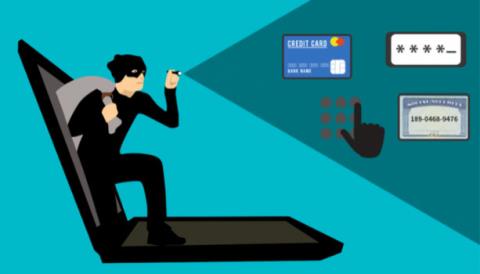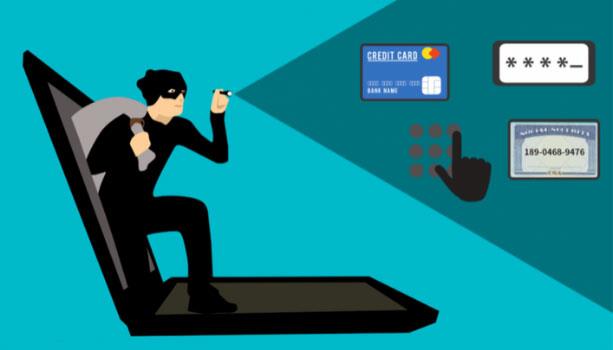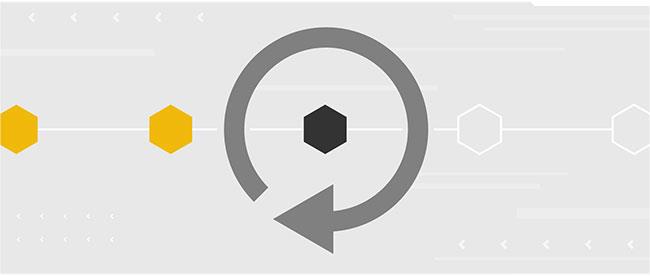Μια επίθεση επανάληψης συμβαίνει όταν ένας κυβερνοεγκληματίας κρυφακούει μια επικοινωνία μέσω ενός ασφαλούς δικτύου, την παρεμποδίζει, στη συνέχεια καθυστερεί ή στέλνει ξανά το περιεχόμενο, για να χειραγωγήσει τον παραλήπτη να κάνει αυτό που θέλει ο χάκερ.
Το πόσο επικίνδυνες είναι οι επιθέσεις επανάληψης είναι ότι οι χάκερ δεν χρειάζονται καν προηγμένες δεξιότητες για να αποκρυπτογραφήσουν ένα μήνυμα, αφού το λάβουν από το δίκτυο. Η επίθεση μπορεί να πετύχει στέλνοντας ολόκληρο το πράγμα πίσω.
Πώς λειτουργεί το Replay Attack;
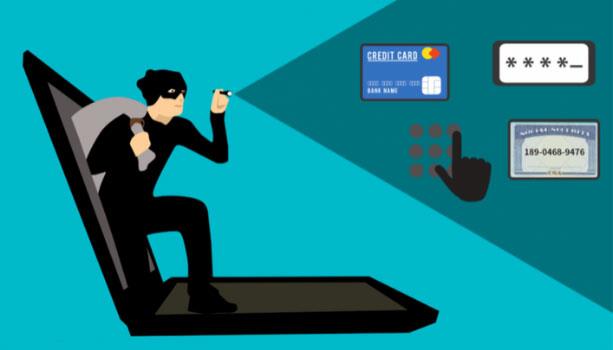
Το Replay Attack μπορεί να προκαλέσει σοβαρή οικονομική απώλεια
Ας δούμε ένα πραγματικό παράδειγμα μιας επίθεσης επανάληψης. Ένας υπάλληλος σε μια εταιρεία υποβάλλει αίτημα για μεταφορά χρημάτων, στέλνοντας ένα κρυπτογραφημένο μήνυμα στον οικονομικό διευθυντή της εταιρείας. Ο εισβολέας κρυφάκουσε αυτό το μήνυμα, το αναχαίτισε και τώρα μπορεί να το ξαναστείλει. Επειδή ήταν ένα αυθεντικό μήνυμα που στάλθηκε πίσω, ήταν σωστά κρυπτογραφημένο και φαινόταν νόμιμο στον οικονομικό διευθυντή.
Σε αυτήν την περίπτωση, ο οικονομικός διευθυντής είναι πιθανό να ικανοποιήσει αυτή τη νέα απαίτηση, εκτός εάν υπάρχουν σοβαροί λόγοι αμφιβολίας. Και η συνέπεια αυτού είναι ότι ένα μεγάλο χρηματικό ποσό κατατίθεται στον τραπεζικό λογαριασμό του εισβολέα.
Πώς να αποτρέψετε μια επίθεση επανάληψης
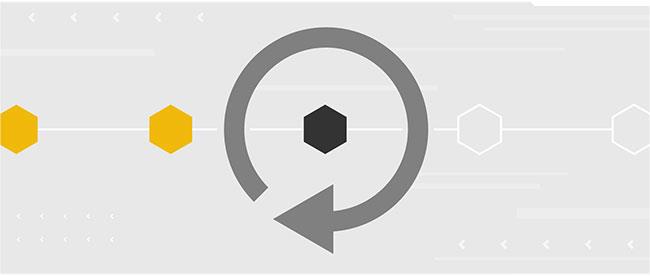
Για να αποτρέψετε μια επίθεση επανάληψης, χρειάζεστε τη σωστή μέθοδο κρυπτογράφησης
Για να αποτρέψετε μια τέτοια επίθεση, χρειάζεστε τη σωστή μέθοδο κρυπτογράφησης . Τα κρυπτογραφημένα μηνύματα φέρουν κλειδιά μέσα τους και όταν αποκρυπτογραφηθούν στο τέλος της μετάδοσης, το μήνυμα ανοίγει. Σε μια επίθεση επανάληψης, ένας εισβολέας που παρεμποδίζει το αρχικό μήνυμα μπορεί να διαβάσει ή να αποκρυπτογραφήσει το κλειδί. Το μόνο που πρέπει να κάνει ο εισβολέας είναι να υποκλέψει και να στείλει ξανά ολόκληρο το μήνυμα και το κλειδί μαζί.
Για να αντιμετωπιστεί αυτή η πιθανότητα, τόσο ο αποστολέας όσο και ο παραλήπτης πρέπει να δημιουργήσουν ένα εντελώς τυχαίο κλειδί συνεδρίας, το οποίο ισχύει μόνο για μία συναλλαγή και δεν μπορεί να επαναχρησιμοποιηθεί.
Ένα άλλο προληπτικό μέτρο έναντι αυτού του τύπου επίθεσης είναι η χρήση χρονικών σφραγίδων σε όλα τα μηνύματα. Αυτό εμποδίζει τους χάκερ να στείλουν ξανά μηνύματα που είχαν σταλεί προηγουμένως, περισσότερο από ένα συγκεκριμένο χρονικό διάστημα, μειώνοντας έτσι την πιθανότητα ένας εισβολέας να κρυφακούει, να αλλάξει ολόκληρο το περιεχόμενο του μηνύματος και να στείλει ξανά.
Μια άλλη μέθοδος για να αποφύγετε να πέσετε θύμα επανάληψης επίθεσης είναι να έχετε έναν κωδικό πρόσβασης που χρησιμοποιείται μόνο μία φορά ανά συναλλαγή. Αυτό διασφαλίζει ότι ακόμα κι αν το μήνυμα καταγραφεί και αποσταλεί από έναν εισβολέα, ο κωδικός κρυπτογράφησης έχει λήξει και δεν λειτουργεί πλέον.